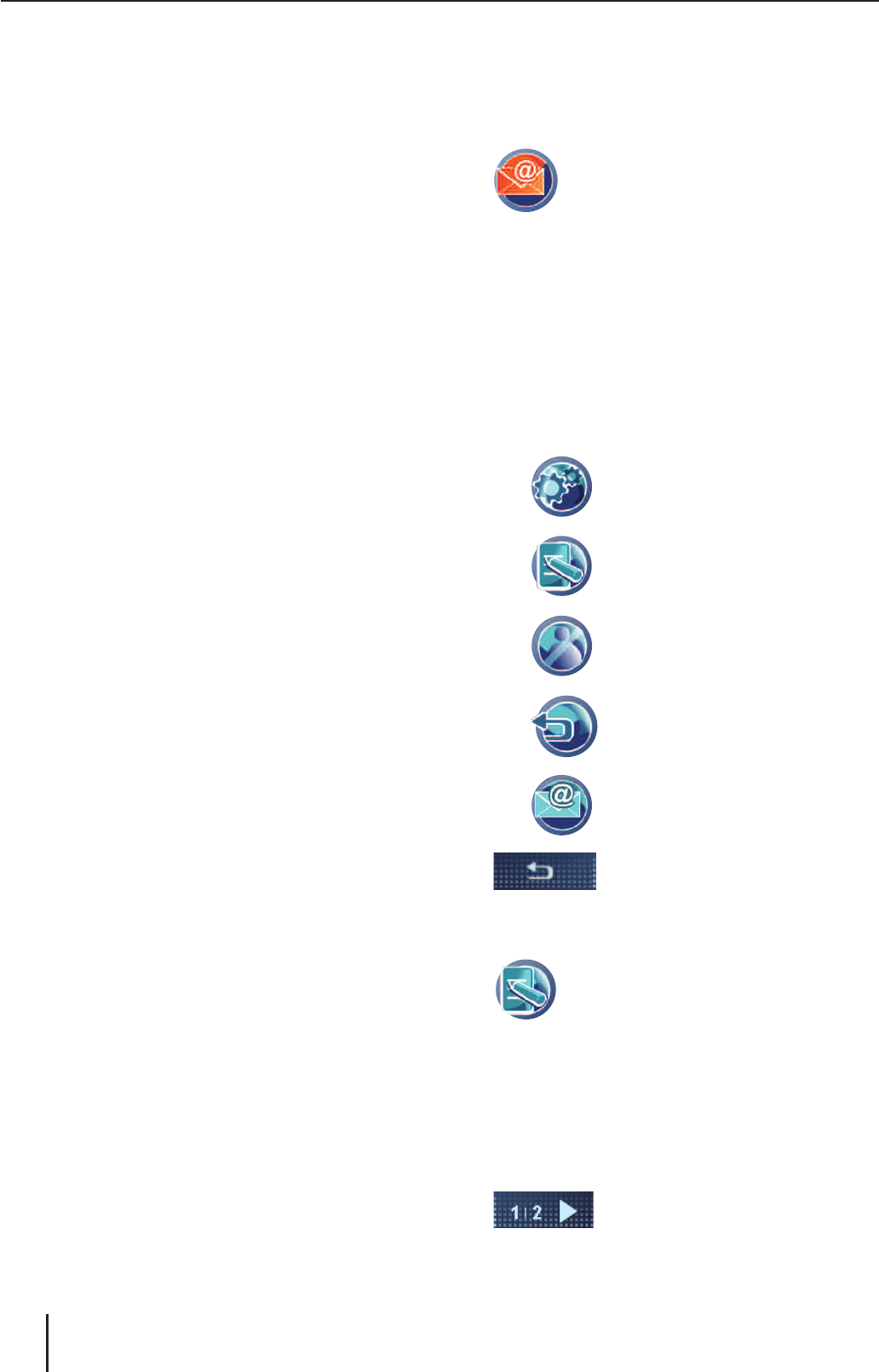54
Internet-Funktion
Switch Frames (Frame wechseln): Zwi-
schen Frames einer Websseite wechseln.
Disconnect (Trennen): Internetverbin-
dung beenden.
Reiter View (Ansicht):
Display Mode (Displaymodus): Anzeige
der Webseite einstellen (z. B. für die Dis-
playgröße optimiert).
Text Size (Textgröße): Textgröße wäh-
len.
Zoom (Zoom): Webseite vergrößert/ver-
kleinert anzeigen.
Encoding (Verschlüsselung): Textco-
dierung auswählen.
Advanced Settings (Weitere Einstel-
lungen): Weitere Einstellungen für die
Seitendarstellung (z. B. Anzeige von Bil-
dern, Tabellen oder Animationen zulas-
sen/unterbinden).
Page Information (Seiteninformation):
Informationen über die aktuelle Webseite
anzeigen.
Server Certifi cates (Serverzertifi -
kate): Sicherheitszertifi kate.
Reiter Settings (Einstellungen):
Security (Sicherheit): Sicherheitsein-
stellungen (z. B. SSL und Zertifi kate).
Cookies (Cookies): Einstellungen für
das Zulassen von Cookies.
Delete Cookies (Cookies löschen):
Cookies löschen.
Cache (Cache): Cache aktivieren und
löschen.
Proxy (Proxy): Proxy-Server-Einstellun-
gen.
Auto Connection (Automatisch ver-
binden): Einstellungen für eine automa-
tische Verbindung.
Browser Information (Browser-Info):
Informationen über Hersteller und Versi-
on des Bowsers anzeigen.
Web-Browser beenden
Schließen Sie das letzte Fenster des Web-
browsers (siehe Abschnitt „Webseite aufru-
fen“), um in das Menü Internet (Internet) zu-
rückzukehren.
–
–
•
–
–
–
–
–
–
–
•
–
–
–
–
–
–
–
W
E-Mail-Verkehr
Die E-Mails werden im internen Speicher im Ver-
zeichnis „TravelPilot / Email“ abgelegt (Kap. „Mei-
ne Dateien“).
Tippen Sie auf das Symbol.
Der Ordner Inbox (Posteingang) wird
angezeigt.
Vor der Verwendung, muss der
E-Mail-Verkehr eingerichtet werden.
E-Mail-Verkehr einrichten
Tippen Sie auf die Schaltfl äche Options (Op-
tionen).
Das Menü Settings (Einstellungen) wird mit
den folgenden Optionen angezeigt:
Einstellungen für das Senden
und Empfangen.
E-Mail-Accounts einrichten und
verwalten.
Spam-Einstellungen.
Werkseinstellungen der E-Mail-
Anwendung wiederherstellen.
Informationen über die E-Mail-
Anwendung anzeigen.
Tippen Sie auf die Schaltfl äche,
um das Menü zu verlassen.
E-Mail-Accounts einrichten und verwalten
Tippen Sie im Menü Settings (Einstel-
lungen) auf das Symbol.
Das Menü Accounts (Konto) wird
angezeigt.
Um einen neuen Account anzulegen,
tippen Sie auf die Schaltfl äche New (Neu).
Die erste Seite des Menüs New Account (Neu-
es Konto) wird angezeigt.
Tippen Sie auf die Schaltfl äche,
um in diesem Menü zu blättern.
W
W
–
–
–
–
–
W
W
W
W